实验二_MAPGIS地类面积统计
利用MAPGIS量算地类面积,CAD图转换成图片

1、在CASS图上建立一个面积线图层并将地类界严密的相互连接。
2、把面积线转换成DXF格式的图形。
3、在MAPGIS上把DXF格式的图转换成WL线文件
4、将WL线文件添加到图面编辑。
5、把WL文件打开,其他--自动剪断线--检查--线拓扑错误检查
6、其他-线转弧度--产生一个区文件并保存WP区文件,把WP文件添加到编辑界面
7、打开WP文件,其他--拓扑重建--检查--区拓扑检查
8、保存WL,WP文件项目
9、新建一个点文件WT在目录文件夹下
10、编辑打开WT文件,点编辑--编辑属性结构到下一个空行时点击左上角的OK.
11、点编辑--注释赋为属性
12、区编辑--自动区标注--双字段---选择面积--确定--生成一个附有面积的点文件WT1
13、把WT1添加到编辑界面,并把其关闭
14、其他--LABLE与区合并--打开WT1文件
15、图形处理--文件转换--装入点文件WT1--装入线WL--复位窗口
16、输出--GIS数据方式输出DXF
17、保存一个DXF的文件--打开DXF文件,即可看见地类面积
ቤተ መጻሕፍቲ ባይዱ
mapgis 图形中转换CAD--到JPEG清晰图片
1 保存DXF的CAD文件---把DXF文件转换成点线文件导入到MAPGIS中,添加项目,在工程输出中文件选择页面设置,
在右上角的版面定义上选择下拉菜单中的系统自动检测到幅面,正常输出,确定,R光栅输出,输出JPEG格式图。
arcgis计算面积方法

arcgis计算面积方法
如何在ARCMAP里面计算面积
方法1
在中可以直接计算面积,打开图层属性表,首先,打开Polygon层属性表,点选项,点添加字段,增加AREA 字段,选double类型,右键放面积的字段,单击菜单中的"Calculate Geometry(计算几何体)",弹出对话框,选择属性、单位,按提示操作就可以了。
方法2
1、面状矢量图面积的计算
Polygon形成的多边形面积计算比较简单,方法如下:
首先,打开Polygon层属性表,点选项,点添加字段,增加AREA字段,选double类型
然后,右键点击AREA字段列,然后点击CALCULATE VALUES (计算字段); --->选择ADVANCED(高级)-->把下面的代码输入,然后在最下面=处写OUTPUT。
Dim Output as double
Dim pArea as Iarea
Set pArea = [shape]
Output =
最后,点OK就计算出了Polygon层所有多边形的面积。
2、线状矢量图面积计算
Polyline形成的多边形,要先进行拓扑才能计算面积,方法如下:首先,打开ArcT oolbox, 将Polyline层的Shapefile文件转成Coverage文件,并进行拓扑。
然后,将拓扑好的Coverage文件转成Shapefile文件。
最后,在ArcMap中调入面状的Shapefile文件,面积就计算出来了,打开属性表查看就是了。
方法3
如果shape文件有真实的坐标,把shape转化为geodatabase中的feature class,面积字段就直接出来了。
mapgis地类面积统计操作步骤
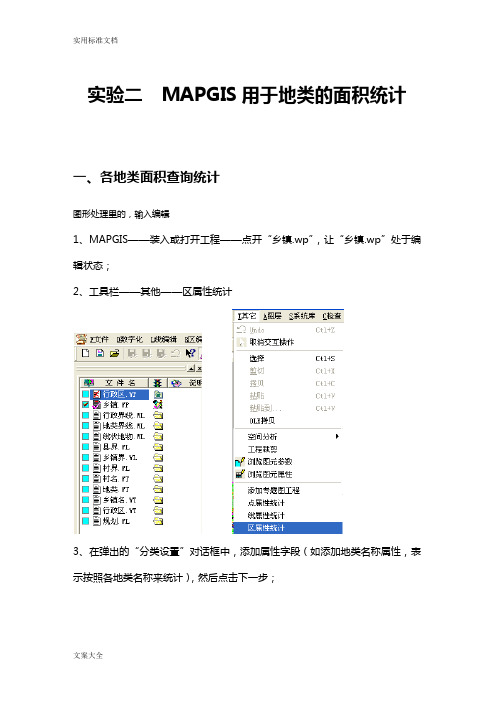
实验二MAPGIS用于地类的面积统计一、各地类面积查询统计图形处理里的,输入编辑1、MAPGIS——装入或打开工程——点开“乡镇.wp”,让“乡镇.wp”处于编辑状态;2、工具栏——其他——区属性统计3、在弹出的“分类设置”对话框中,添加属性字段(如添加地类名称属性,表示按照各地类名称来统计),然后点击下一步;4、在弹出的“统计”对话框中的“统计字段”,选择“面积”,然后在“面积”正下方再点击统计。
这样就得到各地类的面积;5、如果添加的是其他属性字段(如添加规划分区属性,表示按照规划各分区来统计),按照步骤继续操作,就得到各规划分区面积。
二、分乡镇统计单个地类面积(如每个乡镇耕地面积)(一)提取地类区文件(地类信息,如耕地)1、选定地类信息(方法一):工具栏——区编辑——统改参数——统改区参数选定地类信息(方法二):(1)工具栏——检查——工作区属性检查——一般农地区,并点击“选择结果”,就会把所有一般农地区图斑选中;(2)常用工具栏——修改区参数——输入图层1002、把地类信息所在的100层,设为当前图层,并保存。
(1)图层——改变当前层——选择图层号100——确定(2)图层——存当前层——确定,地类信息(一般农田)提取成功!3、工作台——添加区文件——选择刚保存的区文件“一般农田.WP”。
(这步只是查看结果,与求面积无关,可不做)。
(二)分乡镇地类面积导出(一般农田的面积统计)1、MAPGIS主菜单——属性库——属性库管理2、文件——装入区文件3、属性——输出属性(因为MAPGIS不能直接统计面积,需要把面积属性输出,用Excel表格进行求和统计)4、选择输出文件、属性和输出格式(﹡.dbf),以及输出文件保存路径。
5、将输出文件“一般农田.dbf”,用Excel表格打开,或者直接将“一般农田.dbf”改为“一般农田.xls”;然后用Excel 表工具栏中的“数据”——“数据透视表”,导出各乡镇的一般农田面积。
mapgis地类面积统计操作步骤
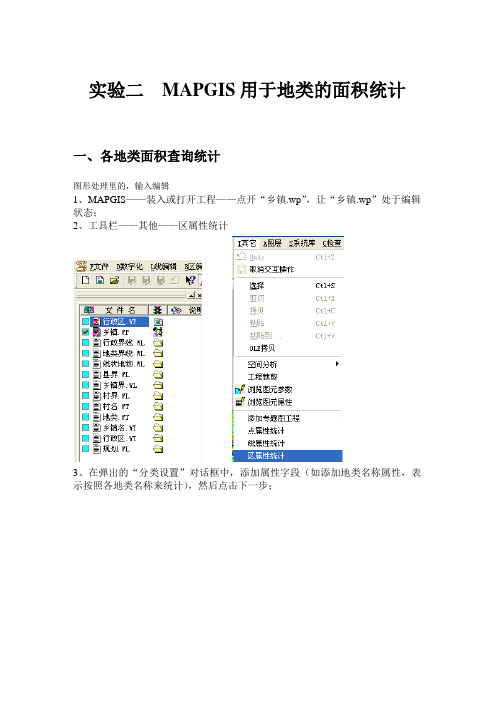
实验二MAPGIS用于地类的面积统计一、各地类面积查询统计图形处理里的,输入编辑1、MAPGIS——装入或打开工程——点开“乡镇.wp”,让“乡镇.wp”处于编辑状态;2、工具栏——其他——区属性统计3、在弹出的“分类设置”对话框中,添加属性字段(如添加地类名称属性,表示按照各地类名称来统计),然后点击下一步;4、在弹出的“统计”对话框中的“统计字段”,选择“面积”,然后在“面积”正下方再点击统计。
这样就得到各地类的面积;5、如果添加的是其他属性字段(如添加规划分区属性,表示按照规划各分区来统计),按照步骤继续操作,就得到各规划分区面积。
二、分乡镇统计单个地类面积(如每个乡镇耕地面积)(一)提取地类区文件(地类信息,如耕地)1、选定地类信息(方法一):工具栏——区编辑——统改参数——统改区参数选定地类信息(方法二):(1)工具栏——检查——工作区属性检查——一般农地区,并点击“选择结果”,就会把所有一般农地区图斑选中;(2)常用工具栏——修改区参数——输入图层1002、把地类信息所在的100层,设为当前图层,并保存。
(1)图层——改变当前层——选择图层号100——确定(2)图层——存当前层——确定,地类信息(一般农田)提取成功!3、工作台——添加区文件——选择刚保存的区文件“一般农田.WP”。
(这步只是查看结果,与求面积无关,可不做)。
(二)分乡镇地类面积导出(一般农田的面积统计)1、MAPGIS主菜单——属性库——属性库管理2、文件——装入区文件3、属性——输出属性(因为MAPGIS不能直接统计面积,需要把面积属性输出,用Excel表格进行求和统计)4、选择输出文件、属性和输出格式(﹡.dbf),以及输出文件保存路径。
5、将输出文件“一般农田.dbf”,用Excel表格打开,或者直接将“一般农田.dbf”改为“一般农田.xls”;然后用Excel 表工具栏中的“数据”——“数据透视表”,导出各乡镇的一般农田面积。
MapGis作图实验报告
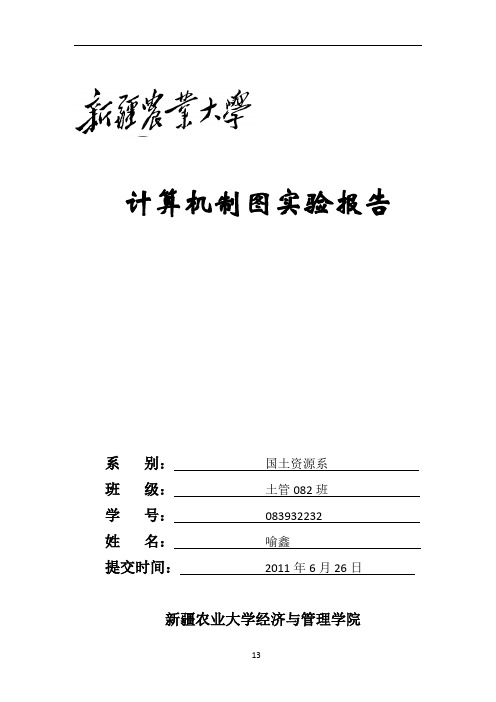
计算机制图实验报告系别:国土资源系班级:土管082班学号:083932232姓名:喻鑫提交时间:2011年6月26日新疆农业大学经济与管理学院一、实验目的此次实验的目的在于,学会使用MapGIS软件,掌握土地资源调查与评价基本原理与方法,并掌握如何利用MapGIS软件编制土地资源调查与评价部分成果图件,和局部数据库建设与面积量算的步骤,为今后更深入的学习专业知识打下坚实的基础。
二、实验内容1、前期准备:阅读相关资料和实验步骤,制定实验计划。
2、学习阶段:在课堂上,认真听老师使用投影讲解操作的具体步骤,记录详细的笔记。
3、实际操作:严格按照操作步骤,使用MapGIS软件完成某县土地利用现状图的编制。
4、提交实验成果图及相关文件,编写实验报告。
三、实验操作过程1、启动MapGis,设置工作目录和系统库目录。
2、将JPEG格式的图像文件转换为格式为msi的底图文件(1)打开图像处理下的图像分析子系统。
(2)点击文件菜单下的数据输入。
(3)在弹出的对话框中,将转换数据类型选为“JPEG文件”。
再点击添加文件按钮,选择要转换的图像文件(JPEG格式),然后点击转换按钮,完成转换。
3、制作图框文件(1)点击主菜单--实用服务--投影变换,进入编辑窗口。
(2)制作1:1000的图框。
点击系列标准图框,在弹出的菜单中点击生成1:1000标准图框。
(3)在弹出的对话框中,设置图幅名称为“某县土地利用现状图”,将图框文件名设置为“TK.w?”。
点击确定之后得到所需图框。
(4)点击复位窗口,在弹出的对话框中选择所有选项,再点确定。
(5)保存图框文件,结束编辑。
4、为MSI格式的图像文件添加控制点:(1)点击图像处理--图像分析,进入添加控制点界面。
(2)点击文件菜单下的打开影像,选择MSI格式的底图。
(3)点击镶嵌融合菜单下的“打开参照文件”,并选择“参照线文件”,选择图框文件中的线文件(.WL结尾)。
(4)点击镶嵌融合下的添加控制点,进行控制点的添加。
MapGis作图实验报告

计算机制图实验报告系别:国土资源系班级:土管082班学号:083932232姓名:喻鑫提交时间:2011年6月26日新疆农业大学经济与管理学院一、实验目的此次实验的目的在于,学会使用MapGIS软件,掌握土地资源调查与评价基本原理与方法,并掌握如何利用MapGIS软件编制土地资源调查与评价部分成果图件,和局部数据库建设与面积量算的步骤,为今后更深入的学习专业知识打下坚实的基础。
二、实验内容1、前期准备:阅读相关资料和实验步骤,制定实验计划。
2、学习阶段:在课堂上,认真听老师使用投影讲解操作的具体步骤,记录详细的笔记。
3、实际操作:严格按照操作步骤,使用MapGIS软件完成某县土地利用现状图的编制。
4、提交实验成果图及相关文件,编写实验报告。
三、实验操作过程1、启动MapGis,设置工作目录和系统库目录。
2、将JPEG格式的图像文件转换为格式为msi的底图文件(1)打开图像处理下的图像分析子系统。
(2)点击文件菜单下的数据输入。
(3)在弹出的对话框中,将转换数据类型选为“JPEG文件”。
再点击添加文件按钮,选择要转换的图像文件(JPEG格式),然后点击转换按钮,完成转换。
3、制作图框文件(1)点击主菜单--实用服务--投影变换,进入编辑窗口。
(2)制作1:1000的图框。
点击系列标准图框,在弹出的菜单中点击生成1:1000标准图框。
(3)在弹出的对话框中,设置图幅名称为“某县土地利用现状图”,将图框文件名设置为“TK.w?”。
点击确定之后得到所需图框。
(4)点击复位窗口,在弹出的对话框中选择所有选项,再点确定。
(5)保存图框文件,结束编辑。
4、为MSI格式的图像文件添加控制点:(1)点击图像处理--图像分析,进入添加控制点界面。
(2)点击文件菜单下的打开影像,选择MSI格式的底图。
(3)点击镶嵌融合菜单下的“打开参照文件”,并选择“参照线文件”,选择图框文件中的线文件(.WL结尾)。
(4)点击镶嵌融合下的添加控制点,进行控制点的添加。
浅谈利用MAPGIS进行数字化地形图图斑面积的量算

浅谈利用MAPGIS进行数字化地形图图斑面积的量算【摘要】本文旨在探讨利用MAPGIS软件进行数字化地形图图斑面积的量算方法。
文章首先介绍了MAPGIS软件的特点和优势,然后详细阐述了数字化地形图图斑面积量算的步骤,包括数据准备、面积量算方法和精度评定等内容。
通过对MAPGIS软件的应用,可以更加准确和高效地完成地形图图斑面积的量算工作。
本文对利用MAPGIS进行数字化地形图图斑面积量算的优缺点进行了总结和讨论,并提出了进一步改进的建议。
通过本文的探讨,有助于读者更好地了解和应用MAPGIS软件进行数字化地形图图斑面积的量算工作,提高工作效率和精度。
【关键词】MAPGIS软件介绍, 数字化地形图图斑面积量算的步骤, 数据准备, 面积量算方法, 精度评定, 引言, 结论.1. 引言1.1 引言地形图是反映地球地表形态和自然地貌等地理信息的专题地图,具有重要的科研和应用价值。
而数字化地形图图斑面积的量算是利用地理信息系统进行空间分析和计算的重要内容之一。
MAPGIS是一款专业的地理信息系统软件,具有强大的功能和灵活的操作性,可以用于各种地理空间数据的处理和分析。
利用MAPGIS进行数字化地形图图斑面积的量算,能够提高工作效率和准确性,为地理信息科学研究提供重要支持。
本文将介绍MAPGIS软件的基本特点和功能,以及数字化地形图图斑面积量算的具体步骤。
需要进行数据准备,包括地形图数据的获取和处理;然后进行面积量算,采用不同的方法进行计算;最后对结果进行精度评定,确保计算结果的可靠性和准确性。
通过本文的介绍和讲解,读者将能够了解如何利用MAPGIS进行数字化地形图图斑面积的量算,为地理信息科学研究和实际应用提供参考和帮助。
2. 正文2.1 MAPGIS软件介绍MAPGIS是一款专业的地理信息系统软件,具有强大的数据处理和空间分析功能。
该软件提供了丰富的地图绘制、数据编辑、空间分析和地图输出等功能,使用户能够高效地进行地理信息数据的管理和分析。
MAPGIS软件中土地利用现状面积量算方法探讨
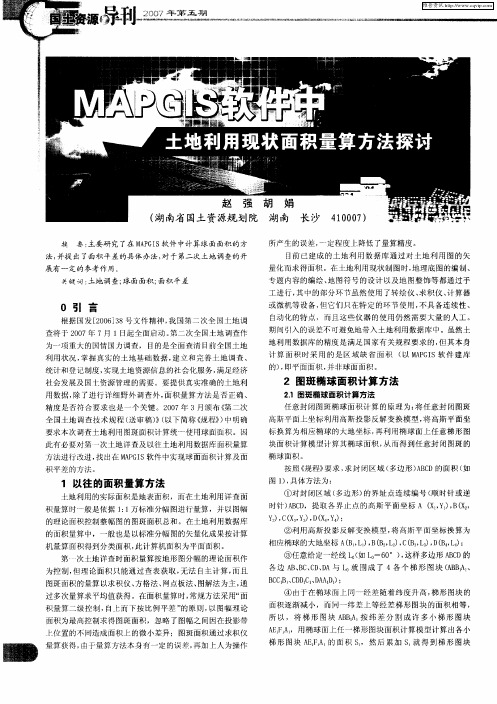
①对封 闭区域 ( 多边形) 的界址 点连续编 号 ( 时针 或逆 顺
时针 ) B D 提 取 各 界止 点 的 高 斯 平 面 坐 标 A ( Y)B X, AC, X, , (
Y) C(3Y) D(4Y) 2, X , 3, X, 4 ;
② 利 用 高斯 投 影 反解 变 换 模 型 , 高 斯 平 面 坐 标 换 算 为 将 相 应 椭 球 的大 地 坐标 AB, , ( L) CB,。, ( L ; ( L) B B, , (。 ) DB, L )
高斯平面上坐标利用 高斯投影反解变换模 型, 高斯平 面坐 将
标 换 算 为相 应椭 球 的 大地 坐标 , 再利 用 椭 球 面 上 任 意梯 形 图
要求本次调查土地利用 图斑面积计算统一使 用球面面积 。 此有必要对第 一 次土地详查及以往土地 利用 数据库面积量算
方 法 进 行 改进 , 出在 M P I 找 A G S软件 中实 现 球 面 面 积 计 算 及 面
⑧任意给定一经 线 L ( L=6 。) 这样多边形 A C 。如 o 0 , BD的
各 边 A 、C C 、A与 L 就 围 成 了 4各 个 梯 形 图 块 (3 、 B B 、DD n ^B J A
B C B 、 D l D A D ) C l 1C D C A l 1 ;
过多次量算求平均值获得 。在面积量算 时, 常规方法采用“ 面
积量算二级控制 , 自上 而 下按 比 例 平 差 ” 原 则 , 的 以图 幅 理 论
④ 由于 在 椭 球 面 上 同 一 经 差 随 着 纬 度 升 高 , 形 图 块 的 梯 面积 逐 渐 减 小 ,而 一 纬 差 上 等 经 差 梯 形 图 块 的面 积 相 等 ,
实验二_MAPGIS地类面积统计

实验二MAPGIS用于地类的面积统计一、各地类面积查询统计1、MAPGIS——装入或打开工程——点开“乡镇.wp”,让“乡镇.wp”处于编辑状态;2、工具栏——其他——区属性统计3、在弹出的“分类设置”对话框中,添加属性字段(如添加地类名称属性,表示按照各地类名称来统计),然后点击下一步;4、在弹出的“统计”对话框中的“统计字段”,选择“面积”,然后在“面积”正下方再点击统计。
这样就得到各地类的面积;5、如果添加的是其他属性字段(如添加规划分区属性,表示按照规划各分区来统计),按照步骤继续操作,就得到各规划分区面积。
二、分乡镇统计单个地类面积(如每个乡镇耕地面积)(一)提取地类区文件(地类信息,如耕地)1、选定地类信息(方法一):工具栏——区编辑——统改参数——统改区参数选定地类信息(方法二):(1)工具栏——检查——工作区属性检查——一般农地区,并点击“选择结果”,就会把所有一般农地区图斑选中;(2)常用工具栏——修改区参数——输入图层1002、把地类信息所在的100层,设为当前图层,并保存。
(1)图层——改变当前层——选择图层号100——确定(2)图层——存当前层——确定,地类信息(一般农田)提取成功!3、工作台——添加区文件——选择刚保存的区文件“一般农田.WP”。
(这步只是查看结果,与求面积无关,可不做)。
(二)分乡镇地类面积导出(一般农田的面积统计)1、MAPGIS主菜单——属性库——属性库管理2、文件——装入区文件3、属性——输出属性(因为MAPGIS不能直接统计面积,需要把面积属性输出,用Excel表格进行求和统计)4、选择输出文件、属性和输出格式(﹡.dbf),以及输出文件保存路径。
5、将输出文件“一般农田.dbf”,用Excel表格打开,或者直接将“一般农田.dbf”改为“一般农田.xls”;然后用Excel 表工具栏中的“数据”——“数据透视表”,导出各乡镇的一般农田面积。
然后统计得到分乡镇的一般农田面积三、所有地类的分乡镇面积统计(一)把所有地类的区文件乡镇wp装入,进行各地类的面积统计1、MAPGIS主菜单——属性库——属性库管理2、文件——装入区文件3、属性——输出属性(因为MAPGIS不能直接统计面积,需要把属性输出,用Excel表格进行求和统计)。
利用ARCGIS进行地类计算与统计讲解
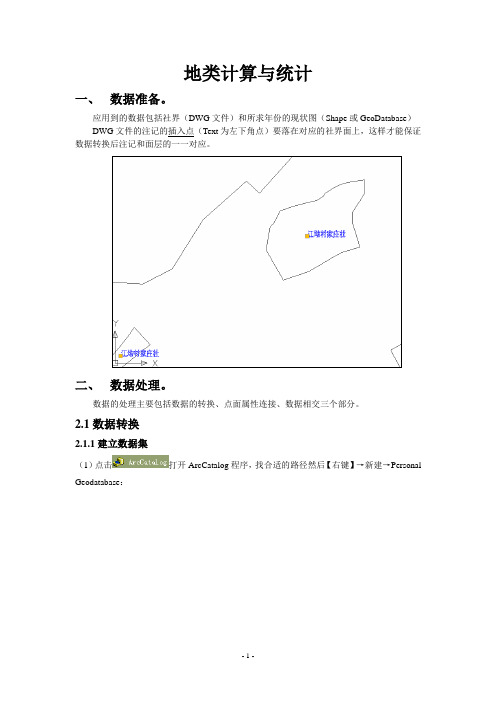
地类计算与统计一、数据准备。
应用到的数据包括社界(DWG文件)和所求年份的现状图(Shape或GeoDatabase)DWG文件的注记的插入点(Text为左下角点)要落在对应的社界面上,这样才能保证数据转换后注记和面层的一一对应。
二、数据处理。
数据的处理主要包括数据的转换、点面属性连接、数据相交三个部分。
2.1数据转换2.1.1建立数据集(1)点击打开ArcCatalog程序,找合适的路径然后【右键】→新建→PersonalGeodatabase:▽(2)新建数据库后,【双击】进入数据库,【右键】→新建数据集→输入名称外,其余使用默认设置,不用修改,直接【下一步】,直到【完成】:▽输入数据集名称▽坐标系统选Unknown(未知),或者用【导入】选DWG文件的投影▽容限使用默认即可,点击【完成】▽2.1.2将DWG数据导入数据集!!首先必须确定DWG文件的路径没有中文名(D:\pssj\sj.dwg),否则导入会一片空白(1)【双击】进入数据集aaa,【右键】→【导入】→【要素类(多个)】(2)在【Input Features】中添加DWG文件的注记层(Annotation)和面层(Polygon)▽添加注记和面层,然后点【确定】导入▽2.1.3检查修改面层的拓扑!!面层可能存在裂缝和重叠错误,这样会带来计算面积的错误,因此要进行拓扑的检查(1)数据集aaa中,【右键】→【新建】→【拓扑】(2)前面两步使用默认直接【下一步】,选择要素的时候勾选面层然后【下一步】▽使用默认等级,然后【下一步】▽添加拓扑规则,规则选择【不能重叠】和【不能有缝隙】,分两次添加,然后【下一步】▽点击【完成】,然后选【是】验证拓扑▽(3)修改拓扑错误打开ArcMap,添加aaa_Topology,即可看到拓扑检查结果(红色部分)可以看出,面层存在重叠,不存在裂缝,修要修改重叠部分,采用挖空的方法▽【编辑器】→【开始编辑】→用【选择工具】()选中重叠部分:▽【编辑器】→【裁切】(clip,可以将与选择部分有重叠的所有面擦除)▽直接【确定】,对所有重叠部分重复以上步骤▽在ArcMap工具栏位置【右键】→【拓扑】调出拓扑工具栏→【验证全部拓扑】重新验证拓扑看还有没有拓扑错误▽修改完没有拓扑问题后,【编辑器】→【保存编辑】→【停止编辑】▽拓扑错误已经消除,可以进行下一步操作!!如果导入DWG文件的线层,然后用线层构面的话,可以省略掉拓扑检查和修改这一步,操作会相对简单些。
mapgis地类面积统计操作步骤

m a p g i s地类面积统计操作步骤SANY GROUP system office room 【SANYUA16H-实验二M A P G I S用于地类的面积统计一、各地类面积查询统计图形处理里的,输入编辑1、MAPGIS——装入或打开工程——点开“乡镇.wp”,让“乡镇.wp”处于编辑状态;2、工具栏——其他——区属性统计3、在弹出的“分类设置”对话框中,添加属性字段(如添加地类名称属性,表示按照各地类名称来统计),然后点击下一步;4、在弹出的“统计”对话框中的“统计字段”,选择“面积”,然后在“面积”正下方再点击统计。
这样就得到各地类的面积;5、如果添加的是其他属性字段(如添加规划分区属性,表示按照规划各分区来统计),按照步骤继续操作,就得到各规划分区面积。
二、分乡镇统计单个地类面积(如每个乡镇耕地面积)(一)提取地类区文件(地类信息,如耕地)1、选定地类信息(方法一):工具栏——区编辑——统改参数——统改区参数选定地类信息(方法二):(1)工具栏——检查——工作区属性检查——一般农地区,并点击“选择结果”,就会把所有一般农地区图斑选中;(2)常用工具栏——修改区参数——输入图层1002、把地类信息所在的100层,设为当前图层,并保存。
(1)图层——改变当前层——选择图层号100——确定(2)图层——存当前层——确定,地类信息(一般农田)提取成功!3、工作台——添加区文件——选择刚保存的区文件“一般农田.WP”。
(这步只是查看结果,与求面积无关,可不做)。
(二)分乡镇地类面积导出(一般农田的面积统计)1、MAPGIS主菜单——属性库——属性库管理2、文件——装入区文件3、属性——输出属性(因为MAPGIS不能直接统计面积,需要把面积属性输出,用Excel表格进行求和统计)4、选择输出文件、属性和输出格式(﹡.dbf),以及输出文件保存路径。
5、将输出文件“一般农田.dbf”,用Excel表格打开,或者直接将“一般农田.dbf”改为“一般农田.xls”;然后用Excel表工具栏中的“数据”——“数据透视表”,导出各乡镇的一般农田面积。
利用mapgis进行面积量算流程

土地勘测定界面积量算流程面积量算应在地形图上进行,利用MAPGIS软件进行量算。
1、将地形图转到MAPGIS中:在软件中存点、线,将dwg格式的图改为dxf格式,利用MAPGIS中的输入编辑中的文件转换进行图形的转换,将dwg格式的图转换到MAPGIS中。
注意:输出时有GIS数据方式输出DXF和部分图形方式输出DXF,在转换时得注意方式,两种方式的输出要视乎情况,这次项目图是利用后者方式,第一种方式的图转换出来在CASS软件中得到的只是地物号。
2、打开转换的图,复位即可。
在MAPGIS中面积量算必须遵循几个原则,首先是图斑的面积不能太大或太小,否则拓扑造面后不能进行面积的量算,其次整幅图必须注重美观。
3、对图斑线的处理:图斑的面积如果太大或太小,都要进行适当的处理,当处理完后进行拓扑差错。
所谓图斑就是单一地类地块以及被行政界线、土地权属界线或现状地物分割的单一地类地块。
4、拓扑造区(1) 首先进行拓扑查错,清除图形中的重叠点和剪断自相交线,清除重叠线。
(2) 接着再剪断不同ID号的线,进行线拓扑错误检查,在弹出的窗口中选择错误类型,按鼠标右键对应操作修改错误。
(3) 最后执行线转弧段命令,在弹出的对话框中保存为一个为武胜的区文件(*.wp),然后将该文件填加到当前工程中,最后执行拓扑重建命令,保存该区文件即完成拓扑造区。
5、赋属性完成拓扑造区后,将该区文件拖至最上层,这时上图中的地物就会显现出来,然后利用MAPGIS区编辑模块的“修改区属性”,对每个图斑进行属性的录入,这些属性包括地物代码和地物颜色代码,该图属于土地利用总体规划图,所以根据统一的要求对每块图斑赋属性,例如旱地地物编号是114,颜色编号是623,还有种方法对图斑赋属性就是利用地物码对颜色进行统改,打开MAPGIS,利用工具栏下的根据参数赋属性,利用地物码对颜色进行统改,例如所有旱地的颜色是623,选择根据地物码为114的图斑,颜色统改为623即可。
使用Arcgis计算土地利用现状图图斑面积
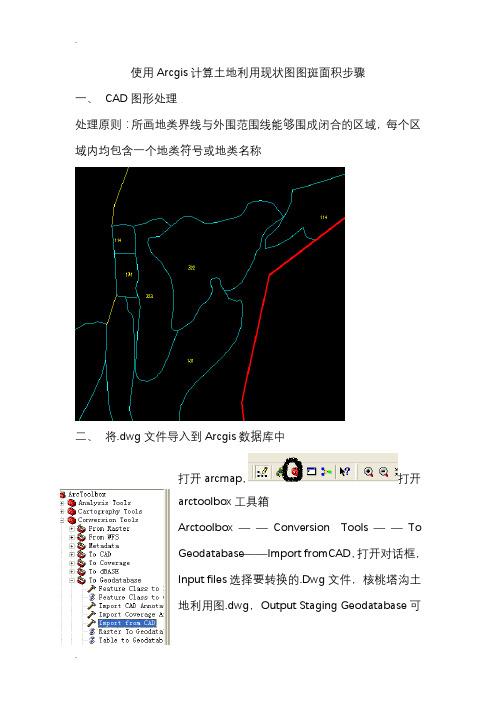
使用Arcgis计算土地利用现状图图斑面积步骤一、CAD图形处理处理原则:所画地类界线与外围范围线能够围成闭合的区域,每个区域内均包含一个地类符号或地类名称二、将.dwg文件导入到Arcgis数据库中打开arcmap,打开arctoolbox工具箱Arctoolbox——Conversion Tools——ToGeodatabase——Import fromCAD,打开对话框,Input files选择要转换的.Dwg文件,核桃塔沟土地利用图.dwg,Output StagingGeodatabase可选择默认,或者自己新建文件夹。
然后OK,即可将核桃塔沟土地利用图.dwg文件导入到核桃塔沟土地利用图_ImportCAD1.GDB中。
三、地类界线拓扑成面①添加.GDB数据库中的line线要素②打开Catalog,新建面要素在相应文件夹中,新建shapefile文件——选择polygon类型,ok即可新建面要素New_shapefile文件。
③拓扑成面开始编辑New_shapefile,line右键Selection——Select all,点击拓扑工具栏中工具,即可将线拓扑成面。
拓扑检查,将不能拓扑成面的线进行修改,直到所有线都能拓扑成面。
a、细小面积b、线不闭合④属性挂接,原则上GDB数据库中的属性不能直接挂接到面上,通过点属性进行过渡。
a、将属性挂接到点添加点point要素和Txtpro属性表,属性挂接完,打开点属性表检查属性是否已挂接上。
b、将点属性按空间位置挂接到面上,重新生成挂接属性后的面(重命名为00000000000000.shp)四、面积计算①面属性分类按面字段中的txtvalue分类a、将00000000000000.shp按字段txtvalue分类,右键——properties——Symbologyb、将00000000000000.shp按字段txtvalue显示,右键——properties——labelsC、对照cad图进行检查,检查属性是否赋对,若有问题,在编辑状态下,选择错误的面,在属性表中修改代码。
Mapgis实验报告

Mapgis实验报告地图屏幕数字化巨⿅整饰⼀、实习⽬的掌握栅格图像配准、图像格式转换、图例板建⽴、属性结构建⽴及地图屏幕数字化的⽅法和步骤。
⼆、实习内容利⽤给定的⼟地利⽤遥感影像图(⽂件名巨⿅整饰.JPG),转换为MapGIS 的Msi格式,配准并通过⿏标⼿⼯跟踪显⽰在屏幕上的栅格图象来创建⽮量地图对象。
三、实习要求地图屏幕数字化按层进⾏,地图要素分层及⽂件名如下:1.线状地物(线状要素,⽂件名XZDW)2.地类界限(线状要素,⽂件名DLJX)3.⾏政界限(线状要素,⽂件名XZJX)4.地物注记(点状要素,⽂件名DWZJ)5.地类图斑(⾯状要素,⽂件名DLTB)四、实习步骤1.格式转换MAPGIS所⽀持的是MSI影像格式,因此在数字化之前必须将其他格式的数据转换为MSI影像格式。
这步⼯作是在MAPGIS的图像分析模块中进⾏的。
在图像分析模块窗⼝中,打开⽂件菜单,⿏标单击数据输⼊⼦菜单,在出现的⽂件转换窗⼝中添加要转换的图像⽂件,并在转换数据类型栏中选择JPG⽂件,点击⽂件转换命令,图像被转换为MSI格式。
图12.影像校正该操作在图像处理模块中完成。
图像配准是进⾏适量化前⾮常重要的⼀个步骤,MapGIS的图像配准是在图像处理的镶嵌配准模块中进⾏的。
2.1输⼊控制点在图像配准对话框的图像上选择⼀点(经纬线交点)并单击⿏标,按下空格键,然后在弹出的编辑控制点对话框中键⼊该点对应的实际坐标值(经纬度)(如图所⽰)。
每个控制点有⼀个标号,指⽰控制点的名称,如“P t1”等。
⼀般输⼊4个控制点,但应当注意其中任意三个控制点不能在⼀条直线上。
图2图3图42.2编辑控制点输⼊第四个控制点后,MapGIS将⾃动计算校正误差。
MapGIS利⽤控制点进⾏数值变换,靠该变换来倾斜、移动和调整数字化对象,使之与控制点相符。
MapGIS按设定的坐标系确定控制点的相对位置,对⽐这些点在栅格图像中相应的坐标,随后算出⼀个误差,即点在栅格图像上的位置和单击位置的实际坐标之间的偏差。
Mapgis计算净面积

用二调的数据,因为数据结构有了不少的变化,但是却齐全了很多。
以下是利用mapgis 软件进行净面积的计算。
一、创建土地利用数据库管理系统工程文件1、先创建数据字典2、创建接图表注意:新建好的接图表要平移坐标(按带号)3、创建工程用期未地类图斑打断线状地物:使用一个土地利用数据库(更新库例如“大埔县2007土地利用数据库”),删除原来的DLTB2007、XZDW2007,然后将二调的线状地物和期未地类图斑拷到data2007目录下,并更名为DLTB2007、XZDW2007,然后按下面的截图操作:计算净面积线状地物图层必有字段:所属图斑(可以为空),线地类码,宽度,线权属代码,线座落代码所属图斑所在地类图斑的图斑号,字符类型。
线地类码二调和更新都可以,最后转基数转换后的。
线权属代码和线座落代码是由于数据预处理汇总中有按照线权属代码汇总,有按照座落代码汇总的。
地类图斑图层必有字段:图斑编号(可以为空),权属代码,座落代码,田坎系数,田坎面积,零星地类面积(空),线状地物面积(空),净面积。
田坎系数非耕地为0,不为空以免分析导致以后的错误,田坎面积为空,零星地类面积为空,线状地物面积为空,净面积为空。
计算所得的净面积是上图PCMJ –SUM(MJ)的结果,所以【PCMJ –SUM(MJ)】*田坎系数=田坎面积。
而真净面积=PCMJ-LXDWMJ-XZDWMJ-TKMJ注意:进行计算的线状地物必须由图斑界线进行切断。
字段对应关系:行政区划代码对应二调的座落代码权属单位代码对应二调的权属代码TBMJ(图斑面积)对应二调的TBMJ 最好应用过程中利用面积与TBMJ 的比值产生一个平差系数有利于以后的分析应用。
Mapgis计算面积方式
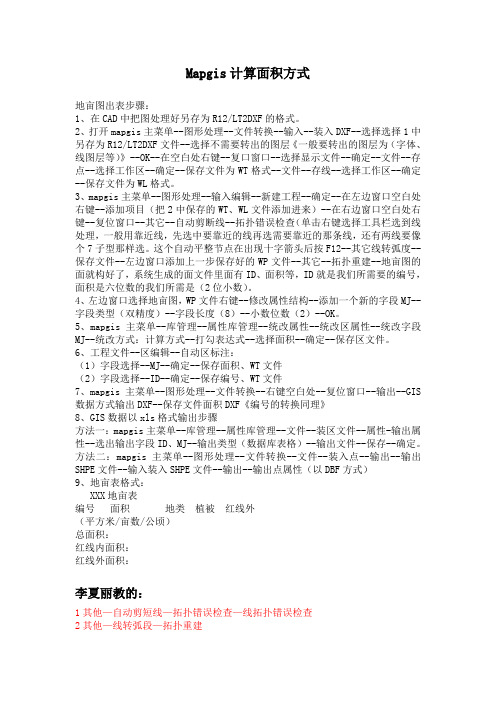
Mapgis计算面积方式地亩图出表步骤:1、在CAD中把图处理好另存为R12/LT2DXF的格式。
2、打开mapgis主菜单--图形处理--文件转换--输入--装入DXF--选择选择1中另存为R12/LT2DXF文件--选择不需要转出的图层《一般要转出的图层为(字体、线图层等)》--OK--在空白处右键--复口窗口--选择显示文件--确定--文件--存点--选择工作区--确定--保存文件为WT格式--文件--存线--选择工作区--确定--保存文件为WL格式。
3、mapgis主菜单--图形处理--输入编辑--新建工程--确定--在左边窗口空白处右键--添加项目(把2中保存的WT、WL文件添加进来)--在右边窗口空白处右键--复位窗口--其它--自动剪断线--拓扑错误检查(单击右键选择工具栏选到线处理,一般用靠近线,先选中要靠近的线再选需要靠近的那条线,还有两线要像个7子型那样选。
这个自动平整节点在出现十字箭头后按F12--其它线转弧度--保存文件--左边窗口添加上一步保存好的WP文件--其它--拓扑重建--地亩图的面就构好了,系统生成的面文件里面有ID、面积等,ID就是我们所需要的编号,面积是六位数的我们所需是(2位小数)。
4、左边窗口选择地亩图,WP文件右键--修改属性结构--添加一个新的字段MJ--字段类型(双精度)--字段长度(8)--小数位数(2)--OK。
5、mapgis主菜单--库管理--属性库管理--统改属性--统改区属性--统改字段MJ--统改方式:计算方式--打勾表达式--选择面积--确定--保存区文件。
6、工程文件--区编辑--自动区标注:(1)字段选择--MJ--确定--保存面积、WT文件(2)字段选择--ID--确定--保存编号、WT文件7、mapgis主菜单--图形处理--文件转换--右键空白处--复位窗口--输出--GIS 数据方式输出DXF--保存文件面积DXF《编号的转换同理》8、GIS数据以xls格式输出步骤方法一:mapgis主菜单--库管理--属性库管理--文件--装区文件--属性-输出属性--选出输出字段ID、MJ--输出类型(数据库表格)--输出文件--保存--确定。
基于MapGIS土地勘测定界中分类面积统计的应用

基于MapGIS土地勘测定界中分类面积统计的应用发表时间:2018-10-15T15:55:00.813Z 来源:《建筑学研究前沿》2018年第14期作者:黄艳芬[导读] 我国人口基数大,国土面积幅员辽阔,对土地勘测的需求也不断上升,并受到各界关注。
泸西县国土资源局摘要:这篇文章我们先探讨了MapGIS软件的开发环境及作用表现,并结合测量相关要素,研究其勘测及定界的实际方法。
如今土地勘测项目中对软件资源的需求大,其功能面临的缺陷问题,也要从技术优化方面进行处理,接下来我们要探讨的应用措施在实践期间要根据施工环节进行优化调整,使得功能落实能够实现最佳效果,为勘探工作提供一定的条件支持。
关键词:MapGIS;土地勘测;定界测量;土地分类及面积统计前言我国人口基数大,国土面积幅员辽阔,对土地勘测的需求也不断上升,并受到各界关注。
在对土地勘测研究期间,通常在土地勘测定界环节中运用的CASS软件发挥着高效绘制图形的作用,是土地勘测定界运用较为广泛的制图软件,然而,MapGIS软件更致力于对实体的属性分析及树形结构的管理,既发挥着高水平的数据管理能力、丰富的空间数据分析能力,另外还具备高效的索引能力,充分保障数据的精确性,完善勘测定界的操作程序,避免土地勘测定界人员的重复或者遗漏工作,当前在土地数据库建设和分类面积统计领域应用的较为普遍。
一、MapGIS软件运用简介新型勘测定界技术是在以往土地勘测定界技术的基础上,进行的优化和改善,既增强了勘测定界效率水平,还确保了科学性,是科技逐渐更新的产物,且要历经一个长期的改善过程,如MapGIS就是一种新型测绘技术,各性能都很完善,且测绘科学性和稳定性较强,用时短,属于高效测绘技术。
运行MapGIS软件就是为了进行地质勘测测量辅助工作,可以把测量中得出信息准确定位,并掌握其中问题所在,利用信息传输为勘探工作创造一个系统高效的数据库支持。
系统运行期间,从多方面考虑,充分发挥了网络信息技术的科学性,能够满足多种勘探现场要求。
利用mapgis与arcgis计算项目范围线内二调净面积的方法
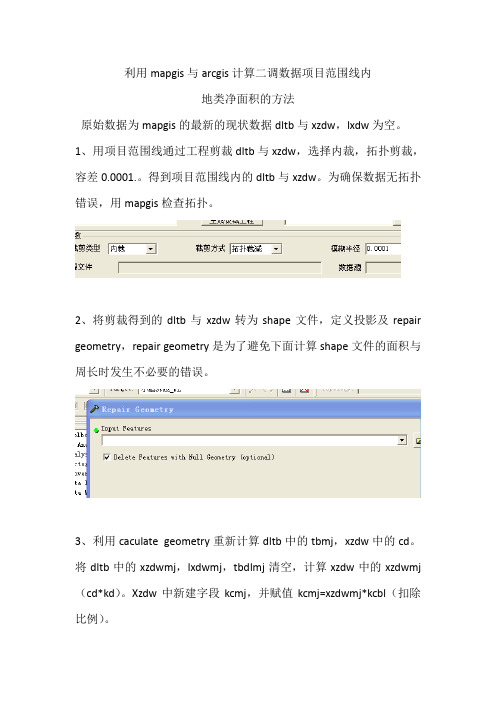
利用mapgis与arcgis计算二调数据项目范围线内
地类净面积的方法
原始数据为mapgis的最新的现状数据dltb与xzdw,lxdw为空。
1、用项目范围线通过工程剪裁dltb与xzdw,选择内裁,拓扑剪裁,容差0.0001.。
得到项目范围线内的dltb与xzdw。
为确保数据无拓扑错误,用mapgis检查拓扑。
2、将剪裁得到的dltb与xzdw转为shape文件,定义投影及repair geometry,repair geometry是为了避免下面计算shape文件的面积与周长时发生不必要的错误。
3、利用caculate geometry重新计算dltb中的tbmj,xzdw中的cd。
将dltb中的xzdwmj,lxdwmj,tbdlmj清空,计算xzdw中的xzdwmj (cd*kd)。
Xzdw中新建字段kcmj,并赋值kcmj=xzdwmj*kcbl(扣除比例)。
4、利用feature to point 将xzdw转为点,记得勾选inside。
5、利用spatial join 将上一步得到的点文件join到dltb中去并按图示进行选择参数。
6、得到新的面文件后sum_kcmj就是dltb中的xzdwmj,然后利用田坎系数等求出tbdlmj就可。
7、将dltb的属性与xzdw的属性表导出来,用excel进行统计即可。
- 1、下载文档前请自行甄别文档内容的完整性,平台不提供额外的编辑、内容补充、找答案等附加服务。
- 2、"仅部分预览"的文档,不可在线预览部分如存在完整性等问题,可反馈申请退款(可完整预览的文档不适用该条件!)。
- 3、如文档侵犯您的权益,请联系客服反馈,我们会尽快为您处理(人工客服工作时间:9:00-18:30)。
实验二MAPGIS用于地类的面积统计
一、各地类面积查询统计
1、MAPGIS——装入或打开工程——点开“乡镇.wp”,让“乡镇.wp”处于编辑状态;
2、工具栏——其他——区属性统计
3、在弹出的“分类设置”对话框中,添加属性字段(如添加地类名称属性,表示按照各地类名称来统计),然后点击下一步;
4、在弹出的“统计”对话框中的“统计字段”,选择“面积”,然后在“面积”正下方再点击统计。
这样就得到各地类的面积;
5、如果添加的是其他属性字段(如添加规划分区属性,表示按照规划各分区来统计),按照步骤继续操作,就得到各规划分区面积。
二、分乡镇统计单个地类面积(如每个乡镇耕地面积)
(一)提取地类区文件(地类信息,如耕地)
1、选定地类信息(方法一):
工具栏——区编辑——统改参数——统改区参数
选定地类信息(方法二):
(1)工具栏——检查——工作区属性检查——一般农地区,并点击“选择结果”,就会把所有一般农地区图斑选中;
(2)常用工具栏——修改区参数——输入图层100
2、把地类信息所在的100层,设为当前图层,并保存。
(1)图层——改变当前层——选择图层号100——确定
(2)图层——存当前层——确定,地类信息(一般农田)提取成功!
3、工作台——添加区文件——选择刚保存的区文件“一般农田.WP”。
(这步只是查看结果,与求面积无关,可不做)。
(二)分乡镇地类面积导出(一般农田的面积统计)
1、MAPGIS主菜单——属性库——属性库管理
2、文件——装入区文件
3、属性——输出属性(因为MAPGIS不能直接统计面积,需要把面积属性输出,用Excel表格进行求和统计)
4、选择输出文件、属性和输出格式(﹡.dbf),以及输出文件保存路径。
5、将输出文件“一般农田.dbf”,用Excel表格打开,或者直接将“一般农田.dbf”改为“一般农田.xls”;然后用Excel 表工具栏中的“数据”——“数据透视表”,导出各乡镇的一般农田面积。
然后统计得到分乡镇的一般农田面积
三、所有地类的分乡镇面积统计
(一)把所有地类的区文件乡镇wp装入,进行各地类的面积统计
1、MAPGIS主菜单——属性库——属性库管理
2、文件——装入区文件
3、属性——输出属性(因为MAPGIS不能直接统计面积,需要把属性输出,用Excel表格进行求和统计)。
4. 选择输出文件、属性和输出格式(﹡.dbf),以及输出文件保存路径。
5、将输出文件“一般农田.dbf”,用Excel表格打开,或者直接将“一般农田.dbf”改为“一般农田.xls”;然后用Excel 表工具栏中的“数据”——“数据透视表”,导出各乡镇的一般农田面积。
6. 如果地类中,有线状地物(如农道、沟渠、田埂等)、零星地类(如水田中有小坑塘),需要把地类总面积减去线零面积,得到的净面积才是所求的面积。
注意:如果要求算点、线、区之间的空间关系(如地类面、线状地物、零星地类面之间空间关系的确定),要借助ArcGIS或Arcview来进行(其空间分析功能更强大)。
四、MAPGIS土地利用数据库管理系统统计面积
土地利用图所有地类、所有图斑都要进行面积统计时,一般不采用刚才这种方法(不输出Excel 表)。
而是先把土地利用数据库建好,然后运用MAPGIS 的配套建库软件“MAPGIS土地利用数据库管理系统”(它启动时,也要激活虚拟狗)。
“MAPGIS土地利用数据库管理系统”是为了弥补MAPGIS软件建库和数据库管理方面的缺陷而由MAPGIS公司开发的。
在“MAPGIS土地利用数据库管理系统”,只要建好属性库,求算地类面积相当方便和快捷。
